1.3. Connexion à la console web
Suivez les étapes de cette procédure pour la première connexion à la console web RHEL en utilisant un nom d'utilisateur et un mot de passe système.
Conditions préalables
Utilisez l'un des navigateurs suivants pour ouvrir la console Web :
- Mozilla Firefox 52 et versions ultérieures
- Google Chrome 57 et plus
- Microsoft Edge 16 et plus
Identifiants du compte de l'utilisateur système
La console web RHEL utilise une pile PAM spécifique située à l'adresse
/etc/pam.d/cockpit. L'authentification avec PAM vous permet de vous connecter avec le nom d'utilisateur et le mot de passe de n'importe quel compte local sur le système.
Procédure
Ouvrez la console web dans votre navigateur web :
-
Localement
https://localhost:9090 -
A distance avec le nom d'hôte du serveur
https://example.com:9090 A distance avec l'adresse IP du serveur
https://192.0.2.2:9090Si vous utilisez un certificat auto-signé, le navigateur émet un avertissement. Vérifiez le certificat et acceptez l'exception de sécurité pour procéder à la connexion.
La console charge un certificat à partir du répertoire
/etc/cockpit/ws-certs.det utilise le dernier fichier avec une extension.certdans l'ordre alphabétique. Pour éviter d'avoir à accorder des exceptions de sécurité, installez un certificat signé par une autorité de certification (CA).
-
Localement
Dans l'écran de connexion, entrez votre nom d'utilisateur et votre mot de passe.
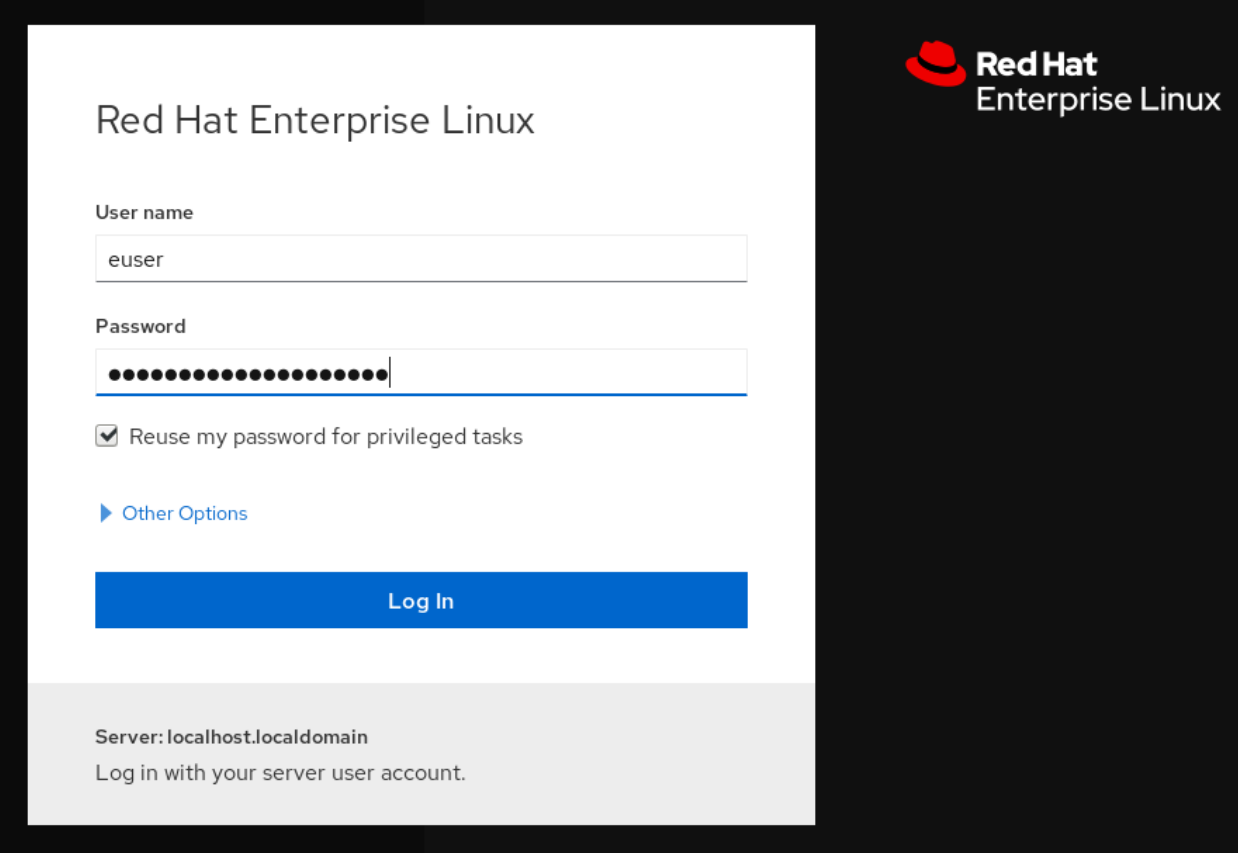
Vous pouvez également cliquer sur l'option Reuse my password for privileged tasks.
Si le compte utilisateur que vous utilisez pour vous connecter a des privilèges sudo, cela permet d'effectuer des tâches privilégiées dans la console web, telles que l'installation de logiciels ou la configuration de SELinux.
- Cliquez sur Log In.
Après une authentification réussie, l'interface de la console web RHEL s'ouvre.

